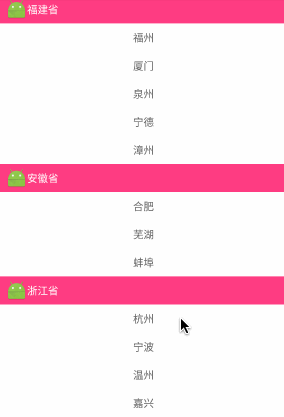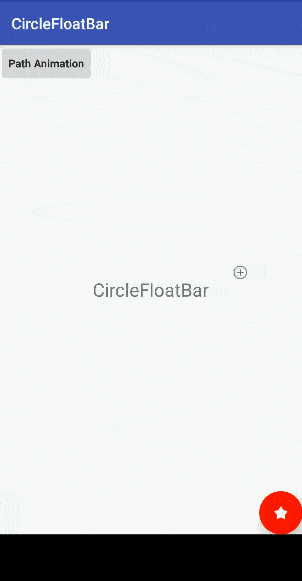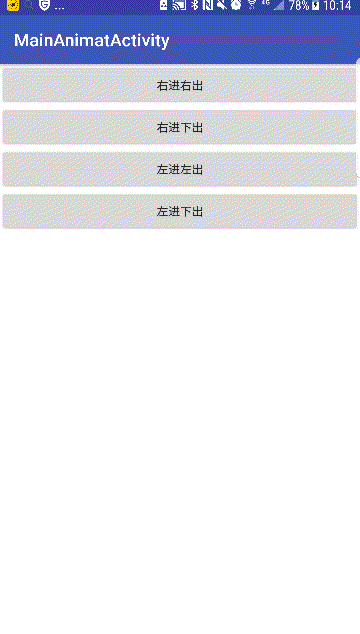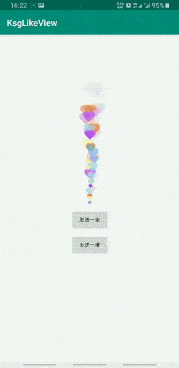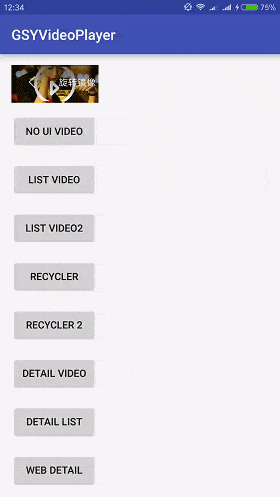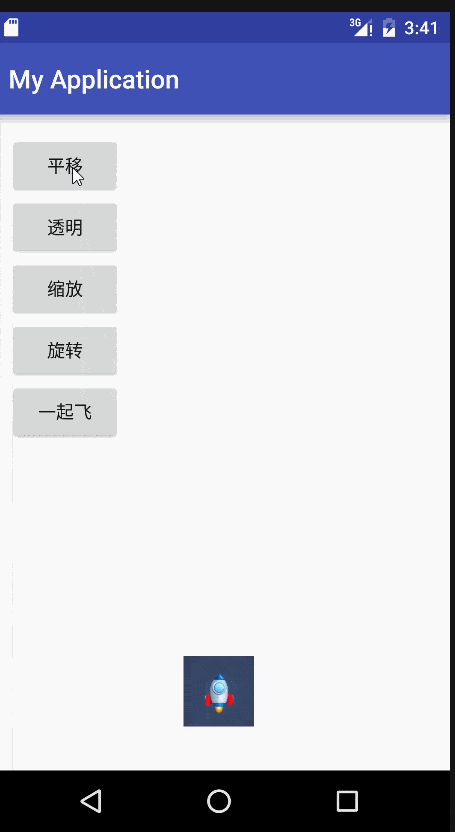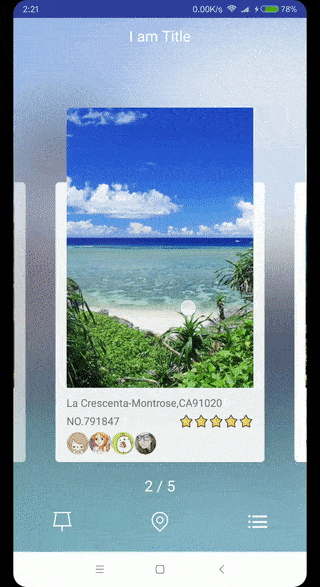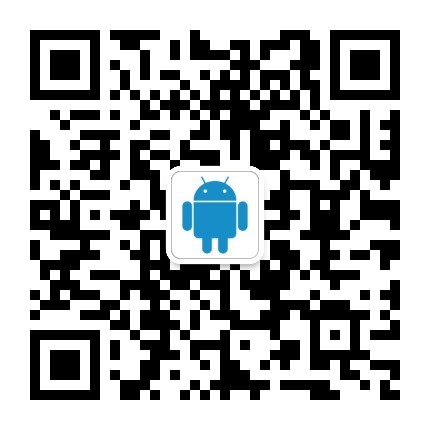先看个效果
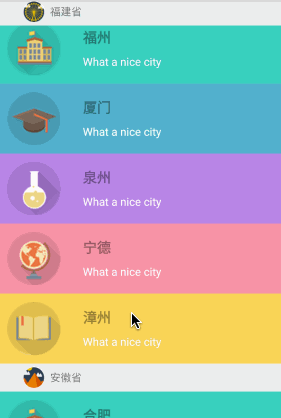
这是一个City列表,每个City都有所属的Province,需要在滑动的时候,将对应的Province悬浮在顶部。悬浮顶部的Province需要根据列表的滑动而适当改变位置,实现“顶上去”的效果。
实现思路:
-
利用
RecyclerView.ItemDecoration绘制Province(就像绘制分割线一样) -
同一组的
City,只绘制一个Province -
计算偏移,将当前
Province固定在顶部 - 根据列表滑动,实现偏移效果
ItemDecoration
既然是利用RecyclerView.ItemDecoration实现的悬浮效果,那么有必要了解下它。
ItemDecoration字面意思:Item的装饰。是的!是装饰!不只是画分割线。
其实ItemDecoration的功能非常强大,而我们平时只是用它来实现分割线的效果(至少我是这样)。因此,可能很多同学认为ItemDecoration就是用来绘制分割线的。其实不然,ItemDecoration的功能远不止是分割线的绘制。
先看下RecyclerView.ItemDecoration的源码(部分):
public static abstract class ItemDecoration {
...
public void onDraw(Canvas c, RecyclerView parent, State state) {
onDraw(c, parent);
}
public void onDrawOver(Canvas c, RecyclerView parent, State state) {
onDrawOver(c, parent);
}
public void getItemOffsets(Rect outRect, View view, RecyclerView parent, State state) {
getItemOffsets(outRect, ((LayoutParams) view.getLayoutParams()).getViewLayoutPosition(),
parent);
}
}
里面是我们常用的三个方法:
-
getItemOffsets:通过Rect为每个Item设置偏移,用于绘制Decoration。 -
onDraw:通过该方法,在Canvas上绘制内容,在绘制Item之前调用。(如果没有通过getItemOffsets设置偏移的话,Item的内容会将其覆盖) -
onDrawOver:通过该方法,在Canvas上绘制内容,在Item之后调用。(画的内容会覆盖在item的上层)
RecyclerView 的背景、onDraw绘制的内容、Item、onDrawOver绘制的内容,各层级关系如下:
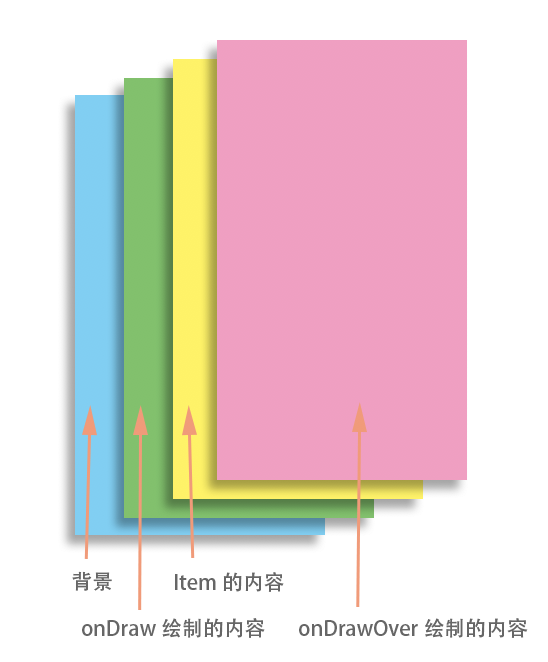
绘制分割线
先看看一般的分割线绘制。
-
定义分割线高度
private int mHeight = 5; //分割线高度 -
通过
getItemOffsets预留空间@Override public void getItemOffsets(Rect outRect, View view, RecyclerView parent, RecyclerView.State state) { super.getItemOffsets(outRect, view, parent, state); int position = parent.getChildAdapterPosition(view); if (position != 0) { //第一个item预留空间 outRect.top = mHeight; } } -
然后在
onDraw中绘制@Override public void onDraw(Canvas c, RecyclerView parent, RecyclerView.State state) { super.onDraw(c, parent, state); final int left = parent.getLeft(); final int right = parent.getRight(); final int childCount = parent.getChildCount(); for (int i = 0; i < childCount; i++) { final View childView = parent.getChildAt(i); final int bottom = childView.getTop(); final int top = bottom - mHeight; c.drawRect(left, top, right, bottom, mPaint); } }获取当前
RecyclerView的Item数量,遍历每个Item。在对应的位置绘制一个高度为mHeight的矩形 ,从而实现分割线的效果。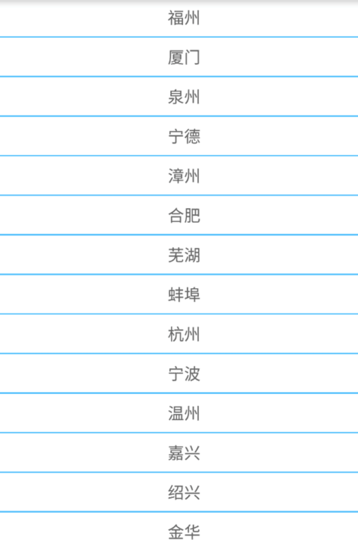 效果
效果
打造悬浮效果
这是一个城市列表,根据省份分组,相同的城市只会显示一个省份。滚动城市列表时,省份会悬浮在顶部。效果如下:
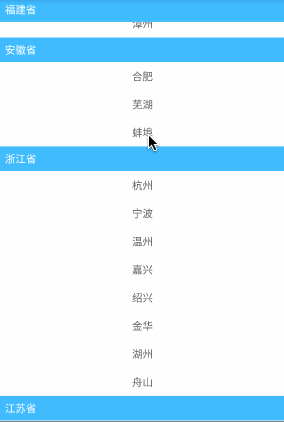
实现
由于需要悬浮效果,所以需要在onDrawOver中绘制分组。
-
定义一个
interface,根据position通过接口方法getGroupName获取当前省名(由Activity实现)public interface GroupListener { String getGroupName(int position); } -
创建
StickyDecoration继承RecyclerView.ItemDecoration-
定义
isFirstInGroup方法。根据前一个省份,判断当前是否为新的省份//判断是不是组中的第一个位置 //根据前一个组名,判断当前是否为新的组 private boolean isFirstInGroup(int pos) { if (pos == 0) { return true; } else { String prevGroupId = getGroupName(pos - 1); String groupId = getGroupName(pos); return !TextUtils.equals(prevGroupId, groupId); } }通过
position,对比上一个省份名称,判断当前省是否为第一个 -
重写
getItemOffsets方法,为悬浮栏预留空间@Override public void getItemOffsets(Rect outRect, View view, RecyclerView parent, RecyclerView.State state) { super.getItemOffsets(outRect, view, parent, state); int pos = parent.getChildAdapterPosition(view); String groupId = getGroupName(pos); if (groupId == null) return; //只有是同一组的第一个才显示悬浮栏 if (pos == 0 || isFirstInGroup(pos)) { outRect.top = mGroupHeight; } }只有第一个
Item或者新的省份才为悬浮栏预留空间 -
重写
onDrawOver方法(重点)@Override public void onDrawOver(Canvas c, RecyclerView parent, RecyclerView.State state) { super.onDrawOver(c, parent, state); final int itemCount = state.getItemCount(); final int childCount = parent.getChildCount(); final int left = parent.getLeft() + parent.getPaddingLeft(); final int right = parent.getRight() - parent.getPaddingRight(); String preGroupName; //标记上一个item对应的Group String currentGroupName = null; //当前item对应的Group for (int i = 0; i < childCount; i++) { View view = parent.getChildAt(i); int position = parent.getChildAdapterPosition(view); preGroupName = currentGroupName; currentGroupName = getGroupName(position); if (currentGroupName == null || TextUtils.equals(currentGroupName, preGroupName)) continue; int viewBottom = view.getBottom(); float top = Math.max(mGroupHeight, view.getTop());//top 决定当前顶部第一个悬浮Group的位置 if (position + 1 < itemCount) { //获取下个GroupName String nextGroupName = getGroupName(position + 1); //下一组的第一个View接近头部 if (!currentGroupName.equals(nextGroupName) && viewBottom < top) { top = viewBottom; } } //根据top绘制group c.drawRect(left, top - mGroupHeight, right, top, mGroutPaint); Paint.FontMetrics fm = mTextPaint.getFontMetrics(); //文字竖直居中显示 float baseLine = top - (mGroupHeight - (fm.bottom - fm.top)) / 2 - fm.bottom; c.drawText(currentGroupName, left + mLeftMargin, baseLine, mTextPaint); } }通过变量
preGroupId和currentGroupId来保存当前分组名和上一个分组名。当前Item与上一个Item为同一个分组时,跳过该Item的绘制。
其中代码:float top = Math.max(mGroupHeight, view.getTop());根据当前
Item的位置确定绘制分组的位置。top将在mGroupHeight和view.getTop()中取最大值,也就是说top将不会小于mGroupHeight,这样就能实现吸顶效果。
其中代码:if (!currentGroupName.equals(nextGroupName) && viewBottom < top) { top = viewBottom; }当下个分组的顶部(当前
Item的底部viewBottom可近似认为下个Item的顶部)距离RecyclerView顶部小于top时,偏移当前分组位置。实现下一组上滑时候,当前分组上移;上一组下滑的时候,当前分组下移。
最后计算baseLine,并绘制背景和文字。
-
定义
到目前为止,一个带有悬浮功能的列表就实现了。

进阶
当我们利用ItemDecoration实现文字的悬浮的时候,是不是还可以搞点事情~ ~我有个大胆的想法
只有文字的悬浮怎么行!我还希望可以再来个icon?再来几个TextView?来个自定义布局?那就来个自定义布局吧。
实现
实现的原理跟上面一样,由于需要自定义布局,所以需要在接口中添加一个获取View的方法。
-
定义
PowerGroupListenerpublic interface PowerGroupListener { String getGroupName(int position); View getGroupView(int position); }相比之前,多了个
getGroupView方法,用来获取View。 -
在
onDrawOver中绘制@Override public void onDrawOver(Canvas c, RecyclerView parent, RecyclerView.State state) { ... for (int i = 0; i < childCount; i++) { ... //根据position获取View View groupView = mGroupListener.getGroupView(position); if (groupView == null) return; ViewGroup.LayoutParams layoutParams = new ViewGroup.LayoutParams(ViewGroup.LayoutParams.WRAP_CONTENT, mGroupHeight); groupView.setLayoutParams(layoutParams); groupView.setDrawingCacheEnabled(true); groupView.measure( View.MeasureSpec.makeMeasureSpec(0, View.MeasureSpec.UNSPECIFIED), View.MeasureSpec.makeMeasureSpec(0, View.MeasureSpec.UNSPECIFIED)); //指定高度、宽度的groupView groupView.layout(0, 0, right, mGroupHeight); groupView.buildDrawingCache(); Bitmap bitmap = groupView.getDrawingCache(); c.drawBitmap(bitmap, left, top - mGroupHeight, null); } }在原来的基础上做了点修改,通过接口的
getGroupView方法获取需要绘制的分组View,将得到的View绘制到指定位置。
效果: